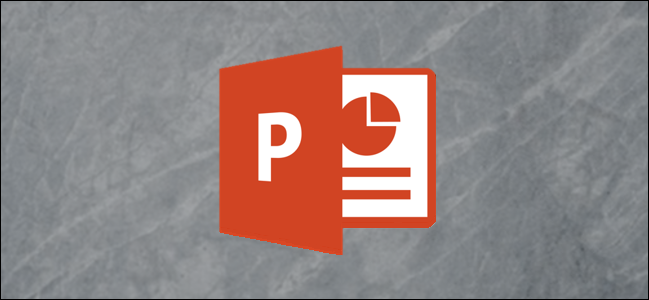Ako tekst kopirate s interneta i zalijepite ga na njegaRiječ, može biti neugodno kad se hiperveza s njom prenosi. Evo kako jednostavno zalijepiti tekst bez hiperveza ili ukloniti hiperveze iz teksta koji je već u Wordu.
Kao primjer lijepljenja teksta u Word bezhipervezama, kopirali smo dio članka iz How-To Geeka i zalijepili ga u Word. Kao što vidite, hiperveze su kopirane i u dokument.

Evo dva načina da se to izbjegne.
Lijepljenje teksta u riječ bez hiperveza s pomoću posebnog lijepljenja
Vaša prva opcija je uklanjanje veza tijekom lijepljenja teksta. Dakle, počevši s praznim dokumentom, kopirajte željeni tekst i otvorite Word.
Da biste zalijepili tekst bez hiperveza, napraviteprovjerite je li aktivna kartica Početna. Zatim pritisnite strelicu prema dolje na gumbu "Zalijepi" i kliknite gumb "Samo tekst sačuvaj". Kad pomaknete miš preko gumba „Keep Only Text” (Tekst u tekstu), tekst koji se nalazi u dokumentu mijenja se, tako da prikazuje pregled kako će izgledati.
Također možete desnim klikom miša kliknuti dokument i na skočnom izborniku kliknite gumb "Samo tekst zadrži".

Hiperlinkovi su uklonjeni. No, stil Normal primjenjuje se na tekst, tako da ćete morati promijeniti fonta i druge izgled ako to nije format koji želite.

Uklonite hiperveze iz teksta koji se već nalazi u vašem dokumentu
Ako je tekst koji uključuje hipervezu već u vašem dokumentu, odaberite hipervezani tekst i pritisnite Ctrl + Shift + F9.
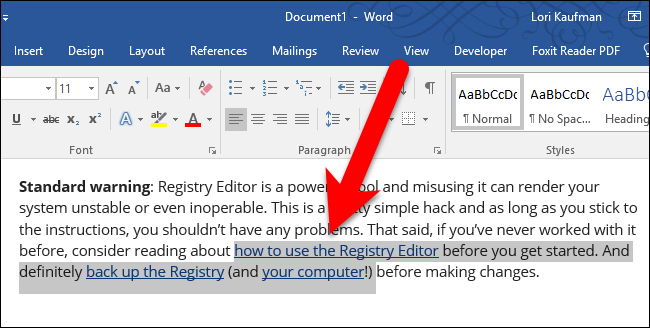
Sve hiperveze uklanjaju se iz odabranog teksta, a izvorno oblikovanje je sačuvano.
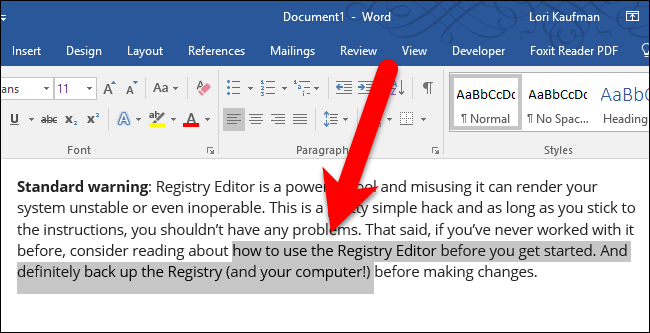
Da biste uklonili jednu hipervezu, desnom tipkom miša kliknite hipervezu i na skočnom izborniku odaberite "Ukloni hipervezu".

Postoje različiti načini da se riješite hipervezau tekstu zalijepljenom u Wordove dokumente. Metoda koju koristite ovisi o vašim željama. No, tipkovni prečac Ctrl + Shift + F9 funkcionira u svim verzijama Worda i možda bi bio najlakši način.
ODNOSE: Kako onemogućiti hiperveze u programu Microsoft Word
Prema zadanim postavkama, hiperveze se automatski ubacujukada u Wordove dokumente upišete adrese e-pošte i URL-ove. Međutim, ako ne želite da se hiperveze umetnu automatski, možete onemogućiti i tu značajku.
Ako imate drugu metodu kojom koristite uklanjanje hiperveza iz Word dokumenata, javite nam se na forumu.